PS新手教程-如何使用PS将风景照里的草地变为湖泊场景
教程 180 2023-09-11如何使用ps将风景照里的草地变为湖泊场景?给大家介绍如何使用ps将风景照里的草地变为湖泊场景,一起来看看吧。
1.将风景照片素材拖进ps中,复制多次背景图层,得到背景副本、背景副本1和背景副本2图层。
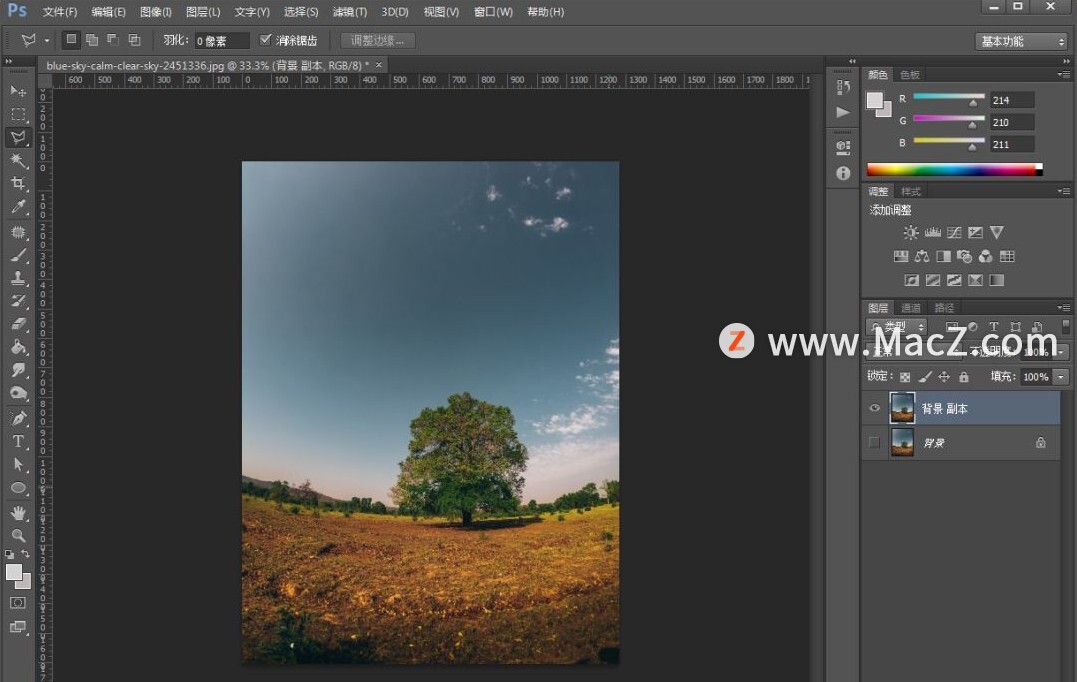
2.用套索工具分别圈出天空+树,土地两块,添加蒙版,就可以大致剪切出来。
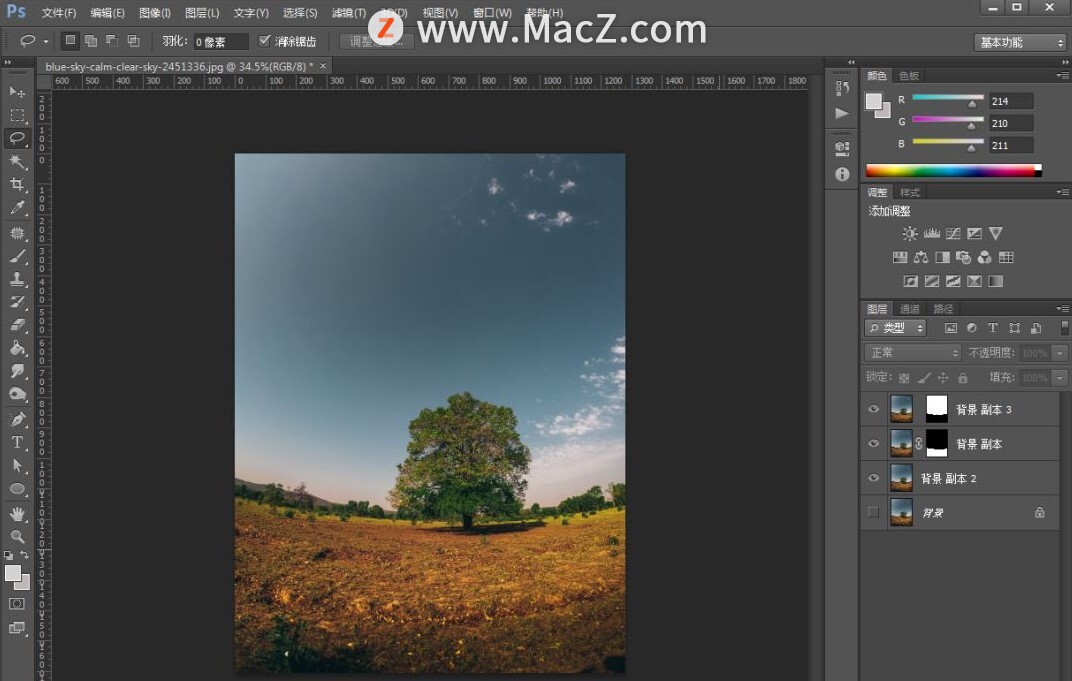
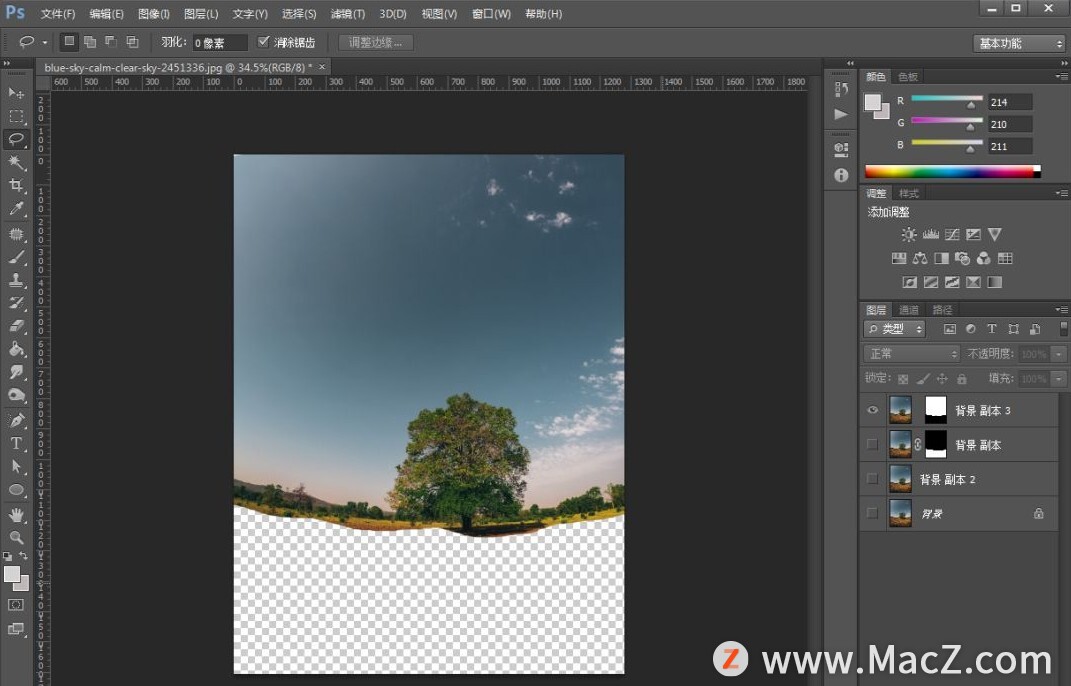
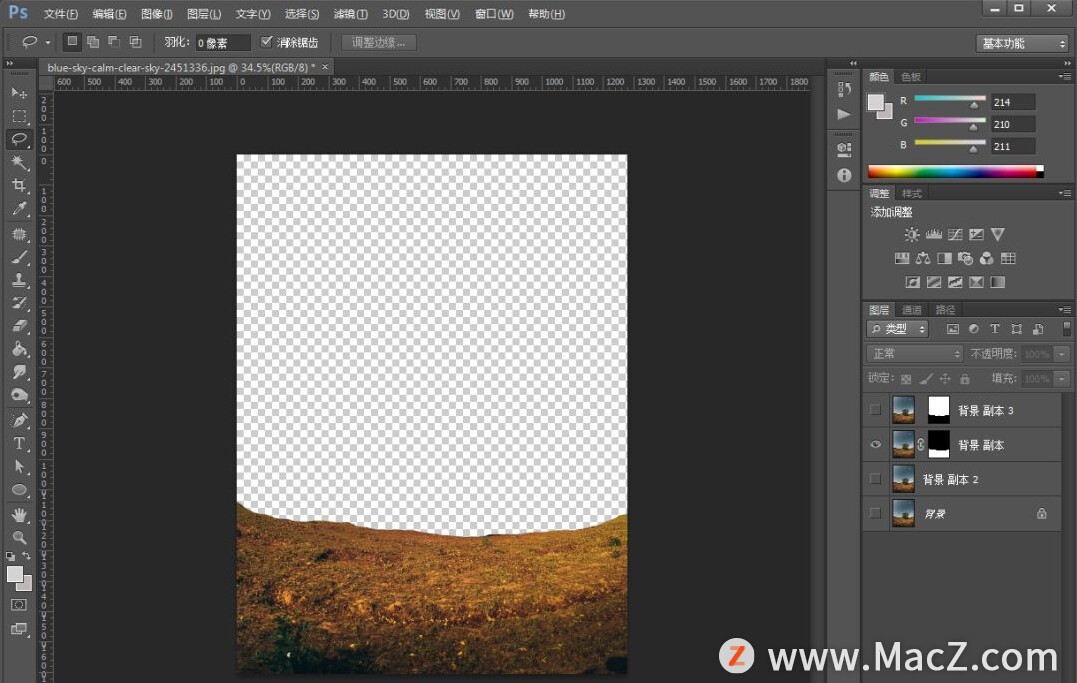
点击应用蒙版
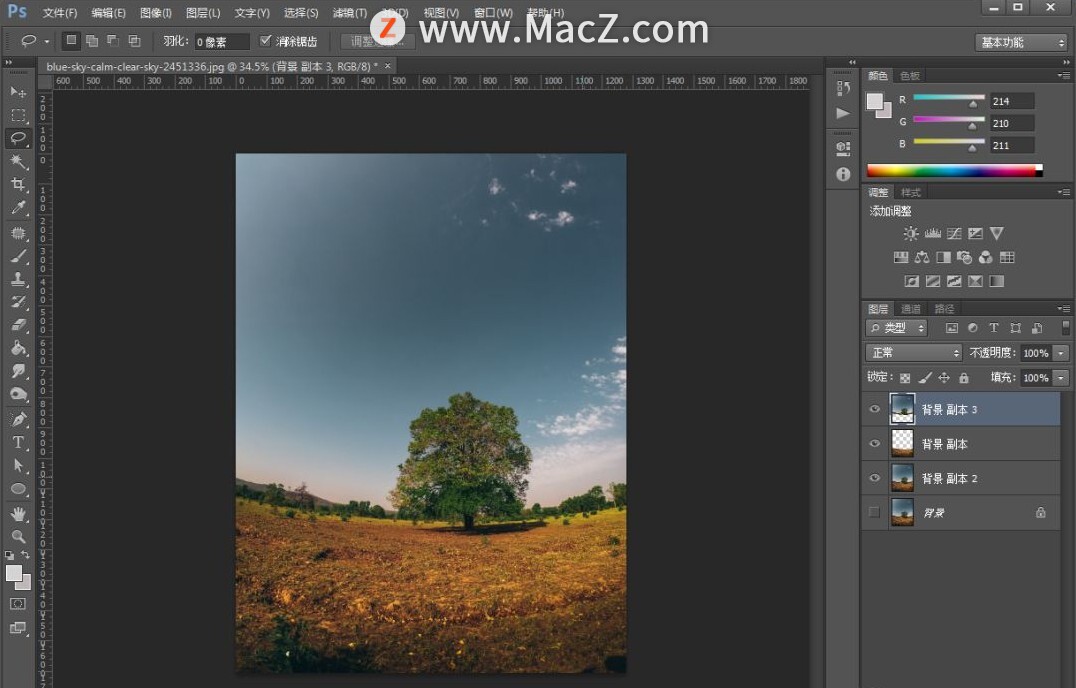
3.选中土地图层,点击图像>调整>曲线,调节土地颜色为深色土壤,更贴合湖底泥土的颜色。
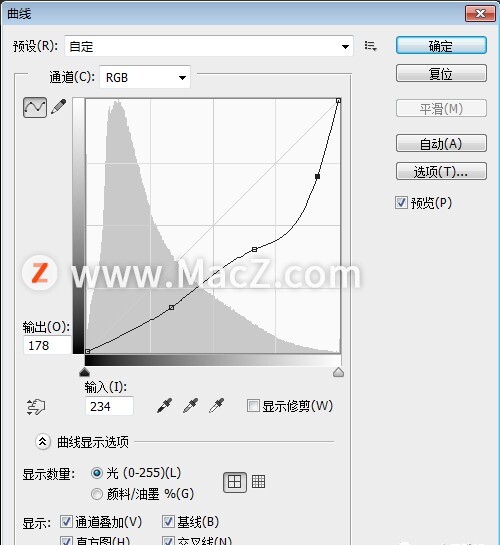
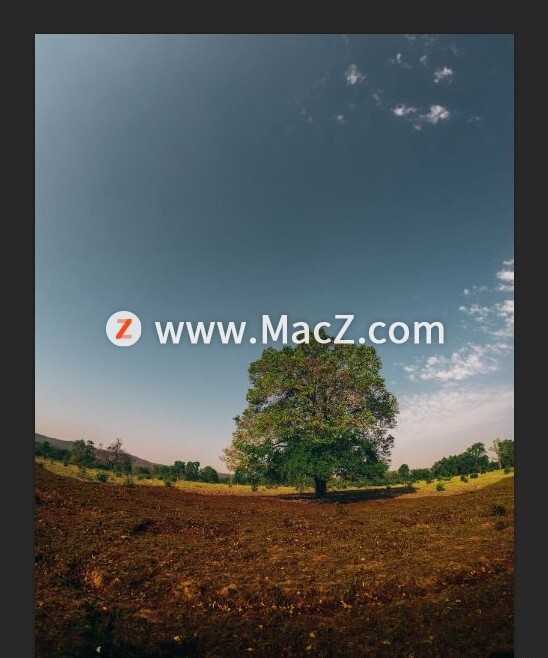
4.复制一次土壤图层,双击复制后的层,选中颜色叠加;
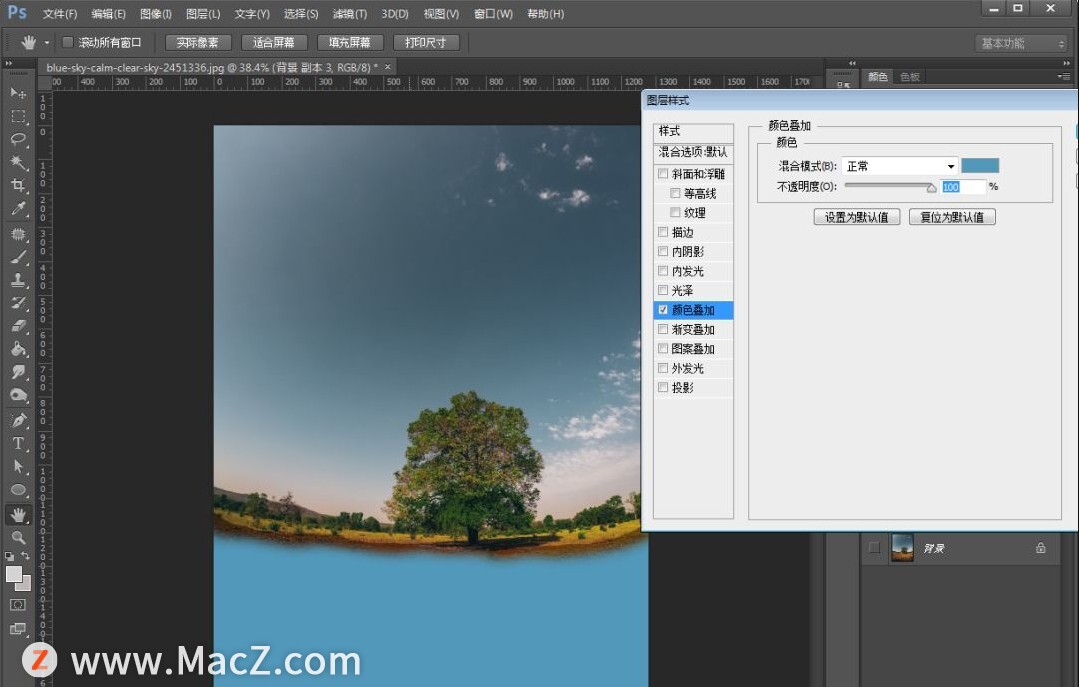
用蓝色叠加,不透明度调节为22%,调整湖底土壤色调,
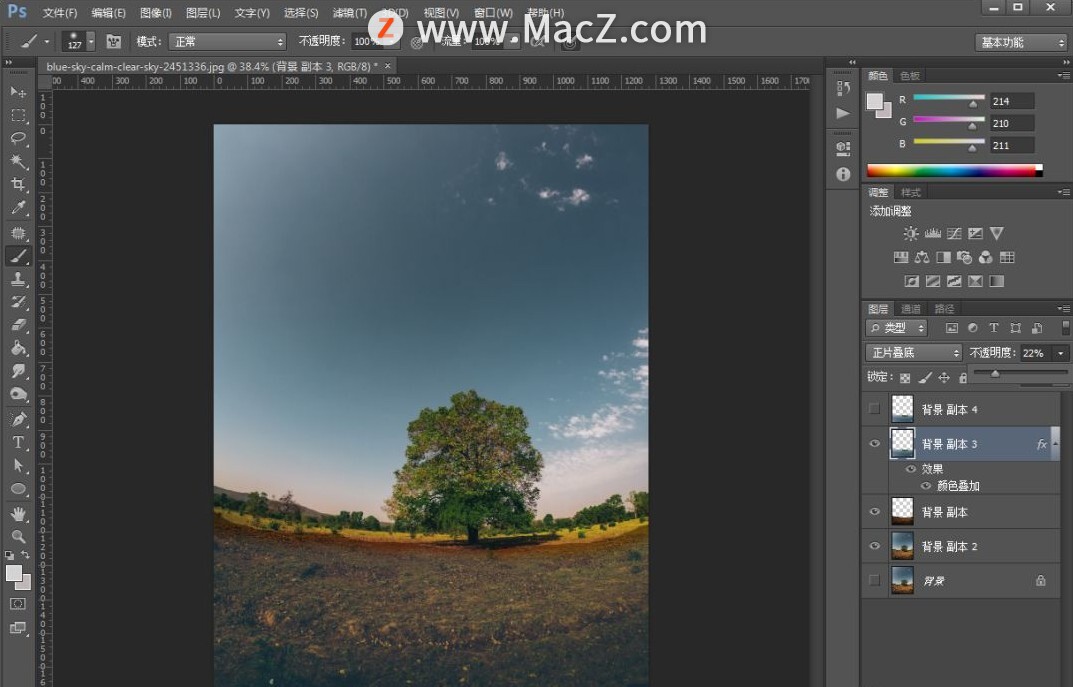
5.选中天空图层,选择变换>垂直变化,移动到合适位置,用自由变换工具压缩一下;然后点击编辑>操控变形,将让上边稍微贴合一下岸边。
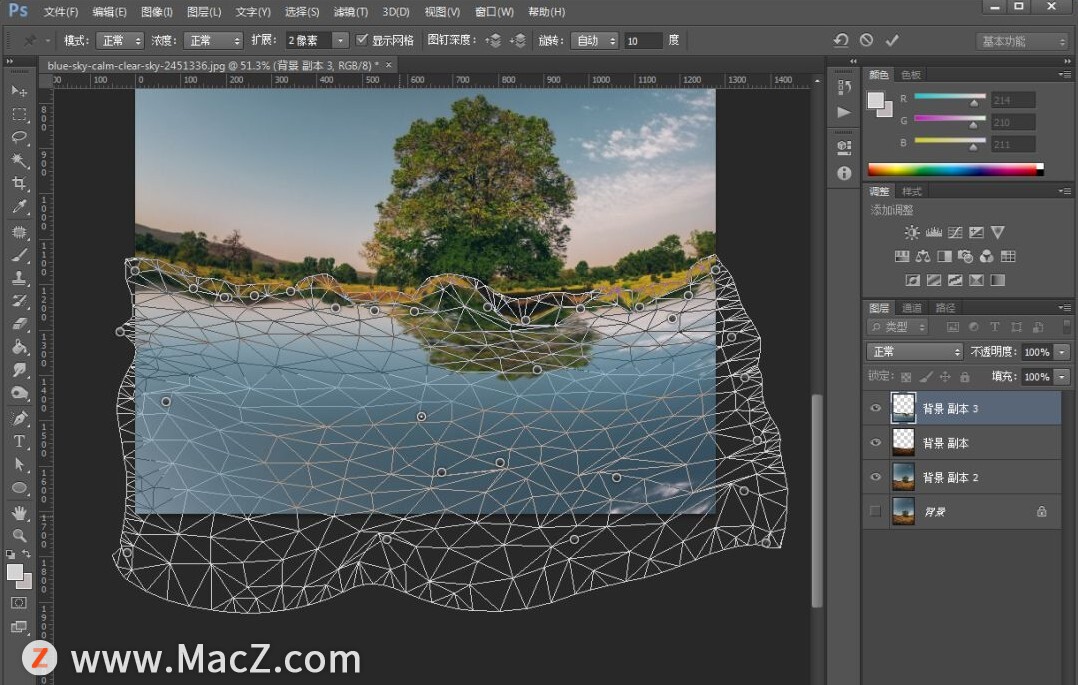
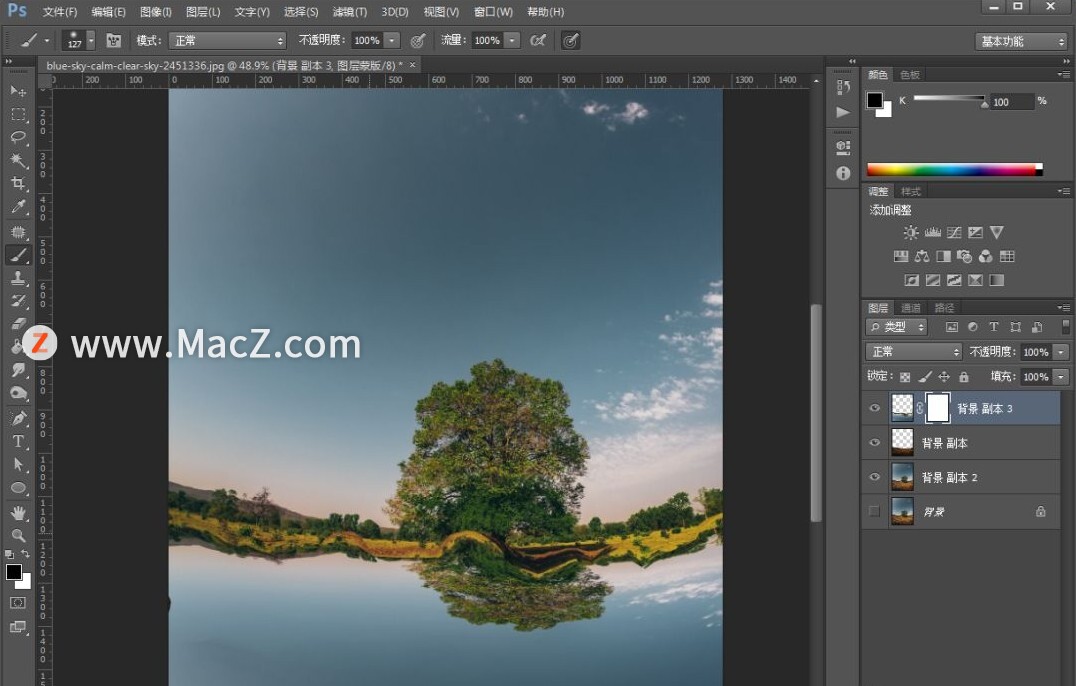
建立图层蒙版,用黑色柔性画笔吗,抹掉边缘多出的部分,这样基本的水图层就完成了。
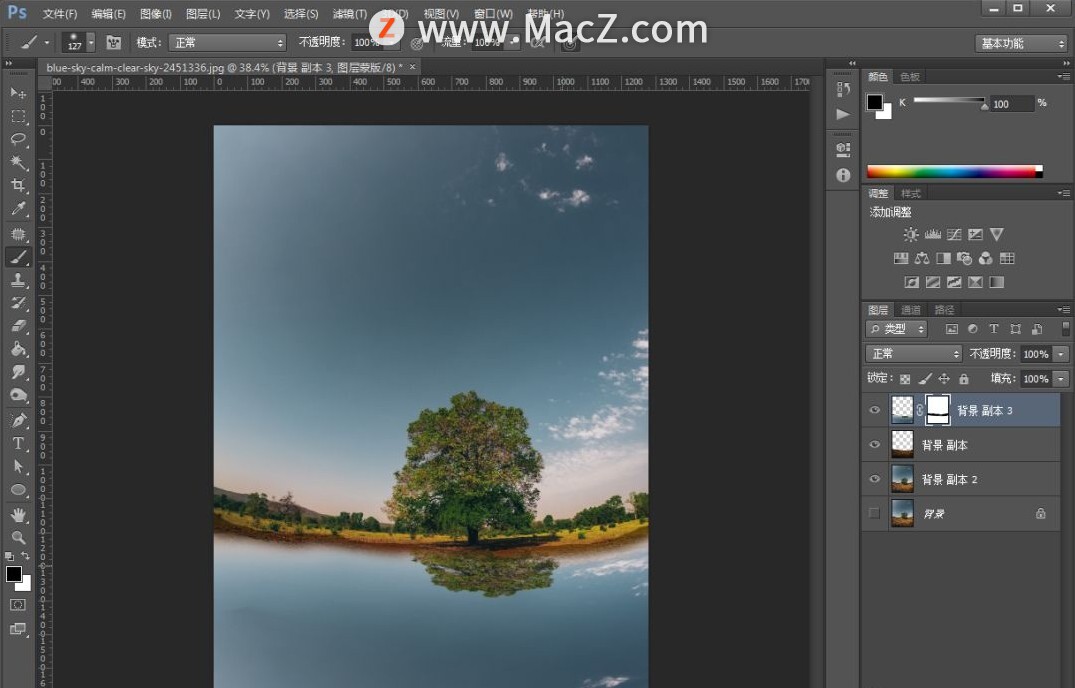
6.选中水图层的蒙版,右键应用;再点击蒙版下标,新建一个水图层的蒙版,点击渐变工具,用黑白渐变色从上到下填充蒙版。这样水图层越到岸边,湖水越透明,也代表越靠岸边水越浅。
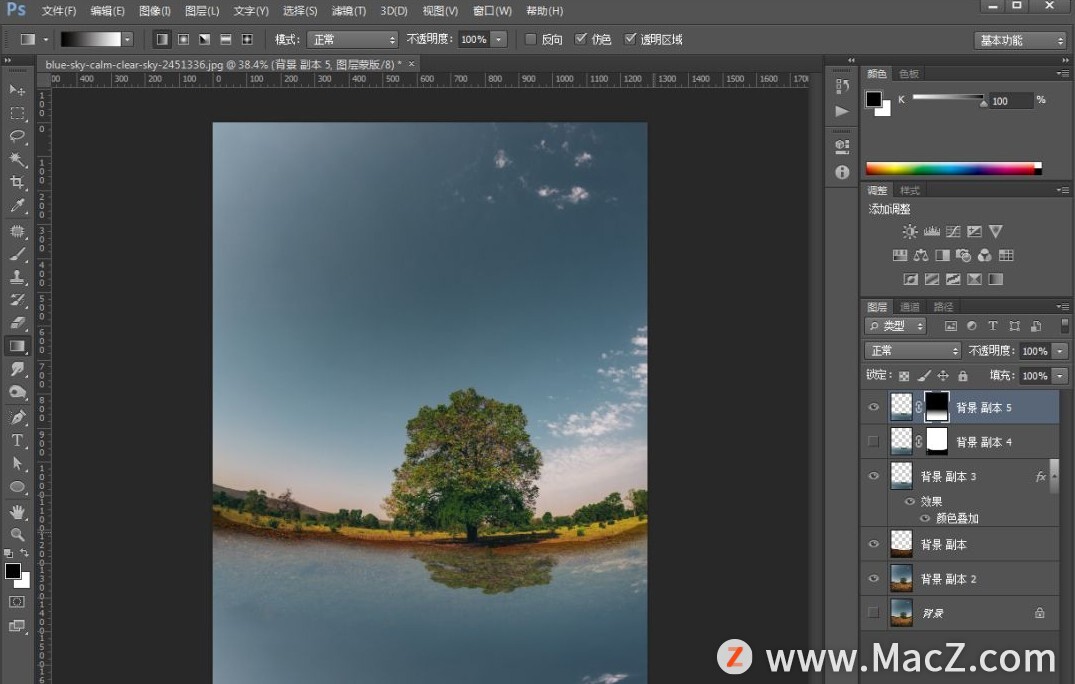
7.选中水图层,点击滤镜>画笔描边>喷色描边,描边方向选水平,描边长度和喷色半径调节到合适大小即可;这一步水纹就出来了。
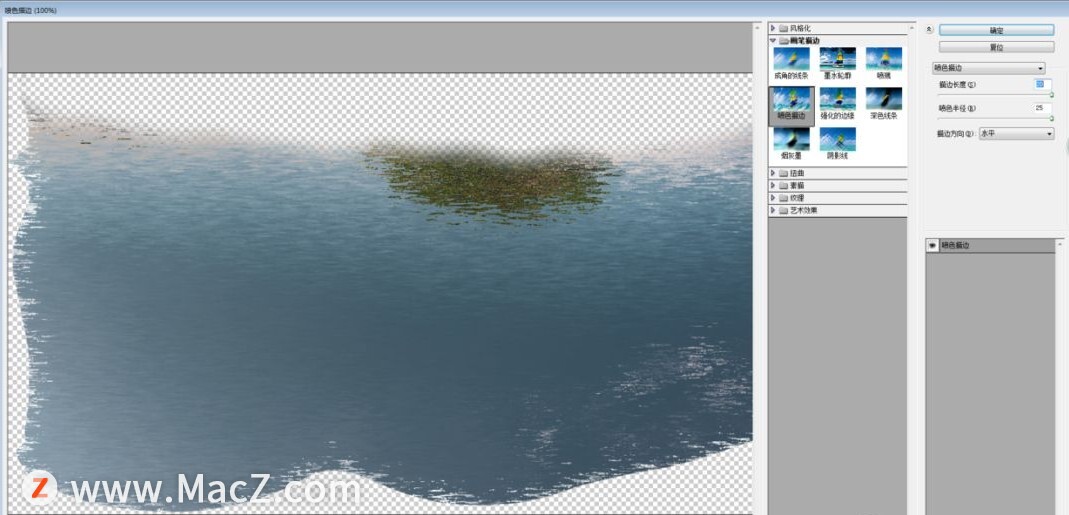
8.以上步骤。土地变湖水就完成了,接下去可以调节下边缘,和湖水透明度,就完成湖水了。当然你可以再添加一些真实的水波素材,改一下叠加模式。混合好后,效果会更好。
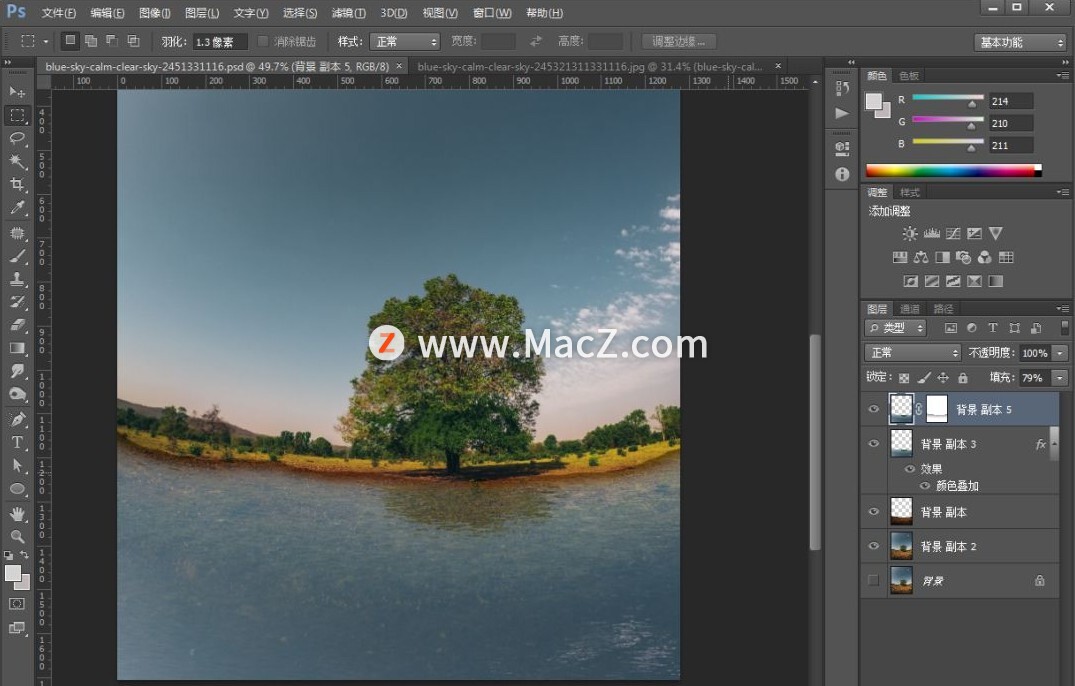
完成:
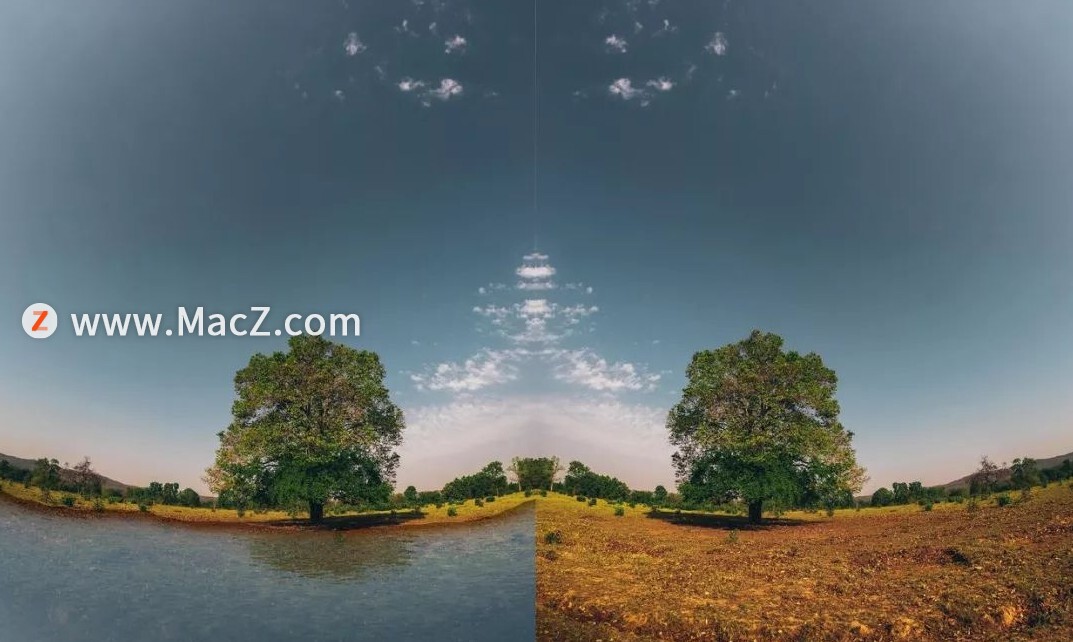
以上就是如何使用ps将风景照里的草地变为湖泊场景全部内容,希望对你有所帮助。
攻略专题
查看更多-

- 《七日世界》全地图密藏位置大全一览
- 247 2025-01-27
-

- 《燕云十六声》花下眠隐藏任务攻略
- 231 2025-01-27
-

- 《最终幻想14水晶世界》乌洛萨帕宠物获得方法
- 170 2025-01-27
-

- 《最终幻想14水晶世界》猫头小鹰宠物获得方法
- 212 2025-01-27
-

- 《最终幻想14水晶世界》小刺猬获得方法
- 251 2025-01-27
-

- 《最终幻想14水晶世界》青鸟宠物获得方法
- 231 2025-01-27
热门游戏
查看更多-

- 快听小说 3.2.4
- 新闻阅读 | 83.4 MB
-

- 360漫画破解版全部免费看 1.0.0
- 漫画 | 222.73 MB
-

- 社团学姐在线观看下拉式漫画免费 1.0.0
- 漫画 | 222.73 MB
-

- 樱花漫画免费漫画在线入口页面 1.0.0
- 漫画 | 222.73 MB
-

- 亲子餐厅免费阅读 1.0.0
- 漫画 | 222.73 MB
-






